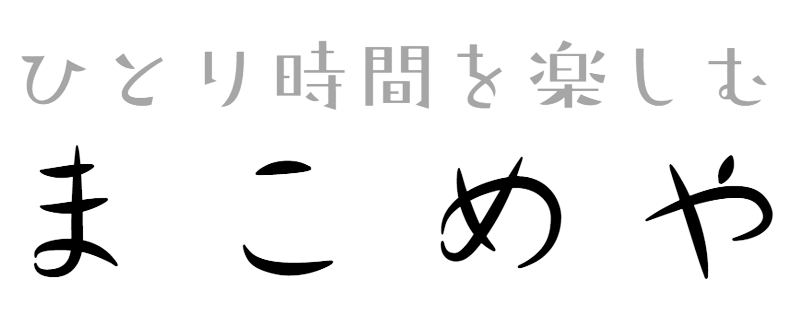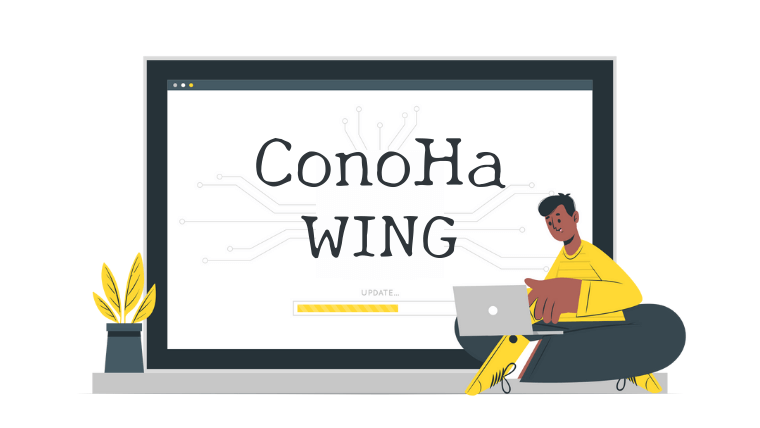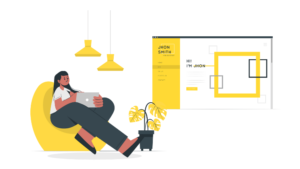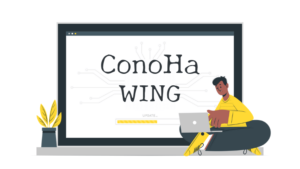「WordPressでブログを始めたい」と思って、気になるのはレンタルサーバーの支払い方法。
この記事では、レンタルサーバー「ConoHa WING(コノハウィング)」の支払い方法について解説します。
コノハウィング料金の支払い方法は?
コノハウィングに申し込みするときに、選べる支払い方法は次の2通りです。
- クレジットカード払い
- ConoHa(コノハ)チャージ
クレジットカード払い
クレジットカードは登録後、すぐに利用開始ができます。自動引落のため、サービスが停止される心配がないというメリットがあります。
ConoHaチャージ
ConoHaチャージは、前払いで支払う方法です。事前に入金した金額分のみサービスの利用ができます。
銀行決済(ペイジー)やコンビニ支払いを希望される方は、「ConoHaチャージ」を選びましょう。
チャージ残高が足りないと(利用可能残高が、当日の利用料金を超過すると)翌日にサービスが停止します。入金が確認でき次第、停止解除されます。
コノハウィングを「クレジットカード」で支払う場合

コノハウィングで使えるクレジットカードは以下の通りです。
- VISA
- MasterCard
- JCB
- American Express
- Diners Club
- American Express / Diners Club は日本国内に在住の方のみ利用可能です。
- デビットカードは登録できません。
クレジットカード払いなら、チャージ残高を気にしながら作業する心配がありません。コノハウィング側の入金確認が不要なので、申込み後すぐにWordPressの作成が始められます。
\ WINGパックなら初回申込み月無料 /
コノハウィングを「ConoHaチャージ」で支払う場合

ConoHaチャージは、利用前に入金するプリペイド形式の支払い方法です。入金されたチャージ金額から利用金額が引き落とされます。
チャージは以下の支払い方法から選べます。
- クレジットカード
- Amazon Pay
- コンビニ支払い
- 銀行決済(ペイジー)
- PayPal
- Alipay
クレジットカード、Amazon Pay以外はチャージ後、コノハウィングのコントロールパネル上に情報が反映されるまでに時間(数時間〜1営業日程度)かかる場合があります。
クレジットカード
クレジットカードでチャージする場合は、チャージ金額を入力し、使用するカードを選択します。「決済」ボタンをクリックすると入金が完了します。
Amazon Pay
Amazon Payでチャージする場合は、Amazonアカウントが必要です。
「Amazonアカウントでお支払い」ボタンをクリックすると、Amazonのログイン画面に移るので、Amazon Payで手続きを行います。
コンビニ支払い
コンビニ支払いでチャージする場合は、チャージ金額と振込みを行うコンビニを選択し、振込み人名(カナ)を入力します。別途、手数料150円(税別)がかかります。
以下のコンビニから選べます。
- セブンイレブン
- ローソン
- ファミリーマート
- ミニストップ
- デイリーヤマザキ
- セイコーマート
支払い設定が完了すると、入金情報が表示されます。
登録したメールにも入金情報が送られてくるので、指定したコンビニで支払います。
\ WINGパックなら初回申込み月無料 /
銀行決済(ペイジー)
銀行決済(ペイジー)でチャージする場合は、チャージ金額と振込み人名(カナ)を入力します。決済方法は「ATM」もしくは「ネットバンク/モバイルバンク」から選択します。別途、手数料150円(税別)がかかります。
ATM
ATMの入金情報が表示されるので、メモなどに控えて、ペイジーが利用可能な金融機関のATMで支払います。
ネットバンク/モバイルバンク
金融機関を選択するとログイン画面が表示されるので、登録情報を入力して支払います。
PayPal
PayPalでチャージする場合は、チャージ金額を入力し、「PayPalへ」ボタンをクリックします。PayPalのログイン画面に移るので、PayPalで手続きを行います。
Alipay
AliPayでチャージする場合は、チャージ金額を入力し、「Alipayへ」ボタンをクリックします。Alipayのログイン画面に移るので、PayPalで手続きを行います。
入金確認メールが届いたら、コノハウィングにログインし、「ご利用ガイド」に沿って作業を進めましょう。
おわりに
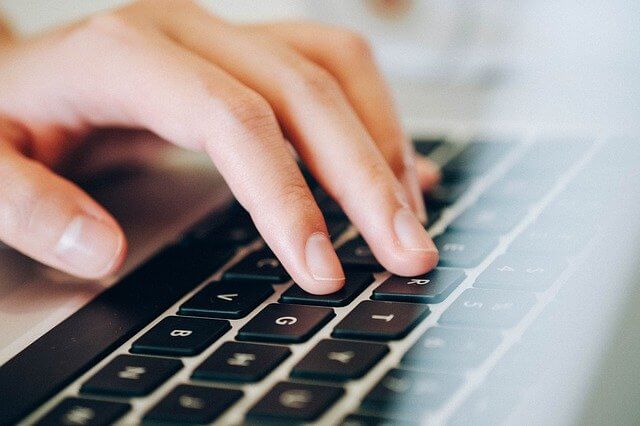
コノハウィング申込みの支払い方法は以下の2通りです。
- クレジットカード払い
- ConoHaチャージ
今すぐブログを作り始めたい方は、「クレジットカード払い」もしくは「ConoHaチャージ(クレジットカード・Amazon Pay)」を選びましょう。
コノハウィングは支払い方法の変更も簡単です。
利用を始めたあとに支払い方法を変更する場合は、管理画面のコントロールパネルからいつでも変更ができます。
\ 長期利用割引プラン「WINGパック」がおすすめ /
レンタルサーバーと無料独自ドメインがセットでお得!
コノハウィングの申込み手順を知りたい方は『【申込み手順】ConoHa WING(コノハウィング)でブログの始め方を解説』もお読みください。